Como fazer a Manutenção de Aulas?
A manutenção de aulas pode ser realizada para fazer algum tipo de acerto de dados, troca de professor de aulas já geradas, mudança de status da aula, alteração do horário da aula etc.
Na animação abaixo será demonstrado como efetuar uma manutenção, mudando o status da aula de "PROGRAMADA" para "CANC_PROF", onde foi necessário cancelar uma aula, pois o professor não estava não pode comparecer e a escola não conseguiu um substituto.
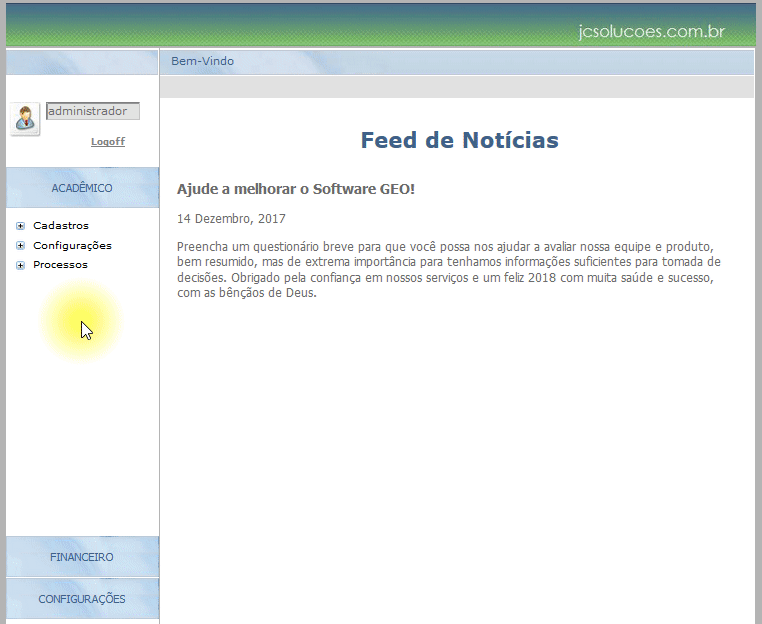
Related Articles
Como fazer a geração de aulas?
A Geração de Aulas do Software GEO é utilizada quando a instituição de ensino opta em fazer o registro das notas, faltas e conteúdos por meio do diário online, podendo ter a participação do professor como agente da manutenção dessas aulas. Para que ...PASSO A PASSO DA GERAÇÃO E MANUTENÇÃO DE AULAS
Esse passo a passo deve ser usado como referência para o registro e baixa das aulas, utilizando os Status de Aulas apropriados, para controlar o agendamento de aulas dos professores, bem como todo o processo de baixa (presenças e faltas). Requisitos: ...Como fazer a passagem do ponto via GEO?
Quando a instituição de ensino opta em utilizar o controle de aulas é necessário que as aulas sejam baixadas, ou seja, que o ponto seja passado informando ao sistema quais alunos faltaram, se houveram atrasos etc. Esse processo é chamado de "passagem ...TREINAMENTO 08 – MANUTENÇÃO COBRANÇA
Objetivo: fornecer as informações necessárias para que o usuário consigo gerir as informações de cobrança e envio/retorno de arquivos financeiros. Duração: 2 horas. Pré-Requisitos: conhecimentos básicos de navegação web, ter participado do ...Como fazer o Cadastro dos Horários de Aulas nas Alocações?
O Cadastro de Horários é obrigatório quando a escola for utilizar o recurso de geração das aulas para controlar as presenças e faltas dos alunos aula a aula. Se sua escola utilizar o Portal GEO, o professor poderá passar o ponto das aulas pela ...